¶ Добавление фонов через dcmctl
Чтобы новое изображение стало доступным при выборе виртуальных фонов, выполните команду:
dcmctl upload_background <path_to_file>где <path_to_file> — это полный путь до файла с фоном.
¶ Добавление фонов с использованием скрипта event-background-add.sh
Добавление фонов производится на сервере-мастере БД.
1. Скачайте основной скрипт /onprem/event-background-add.sh.
2. Скопируйте на сервер с мастером БД:
- скрипт
- файл изображения
3. Установите библиотеки curl и uuid, необходимые для работы скрипта:
sudo apt-get install curl -y
sudo apt-get install uuid-runtime -y4. Запустите скрипт с параметрами, указанными в следующем порядке через пробел <domain> <username> <password> <file_path> <pgsql_password> <pgsql_ip> , где:
<domain>— основной домен Дион (например dion.YourDomain.com),<username>— пользователь от имени которого будет загружен фон,<password>— пароль пользователя,<file_path>— полный путь до файла с фоном,<pgsql_password>— пароль от БД. Можно посмотреть на Setup-VM в файле /home/dion/on_dion/inventories/dion.YourDomain.com/group_vars/all/vault.yaml.<pgsql_ip>— IP-адрес мастера БД
Скрипт загрузит изображение в S3, добавит необходимые записи в БД.
Пример работы:
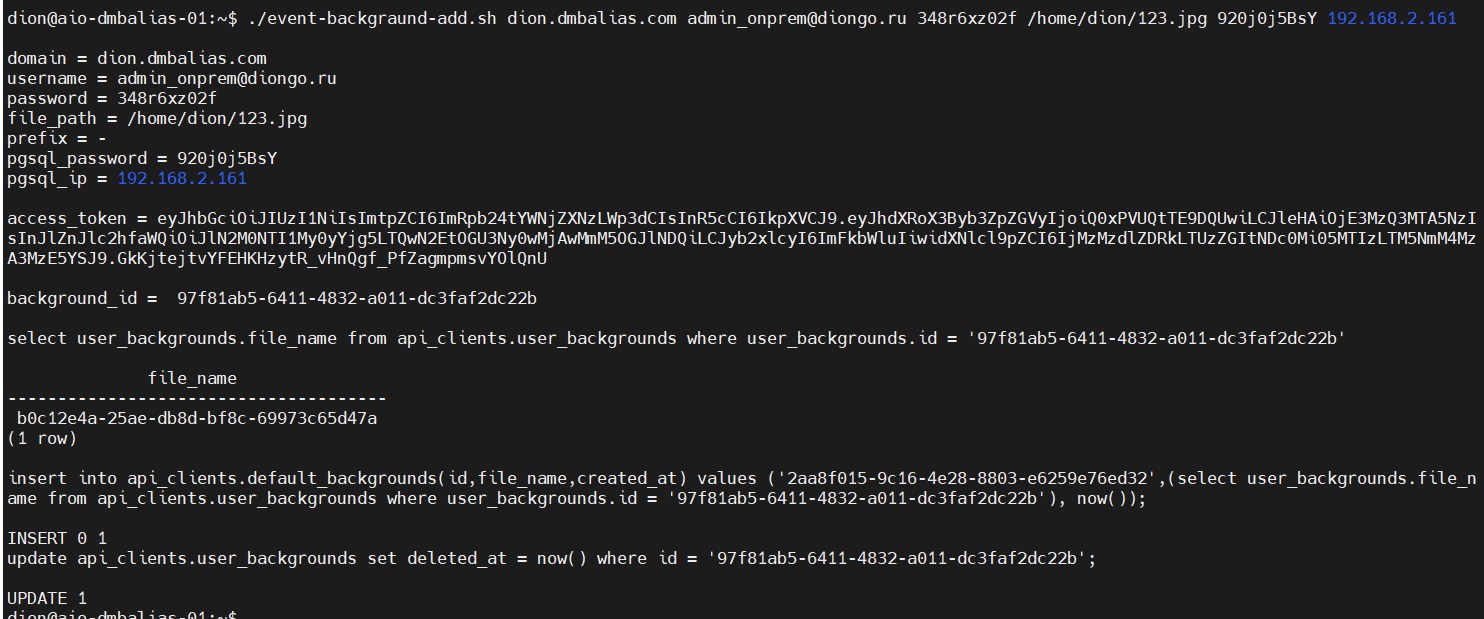
| Изображение будет доступно для всех организаций на сервере. |
Чтобы изображение было доступно только для определенной организации, нужно вручную в БД указать id организации для загруженного изображения:
1. В БД backend → api_clients → organizations найдите интересующую организацию и скопируйте её id:
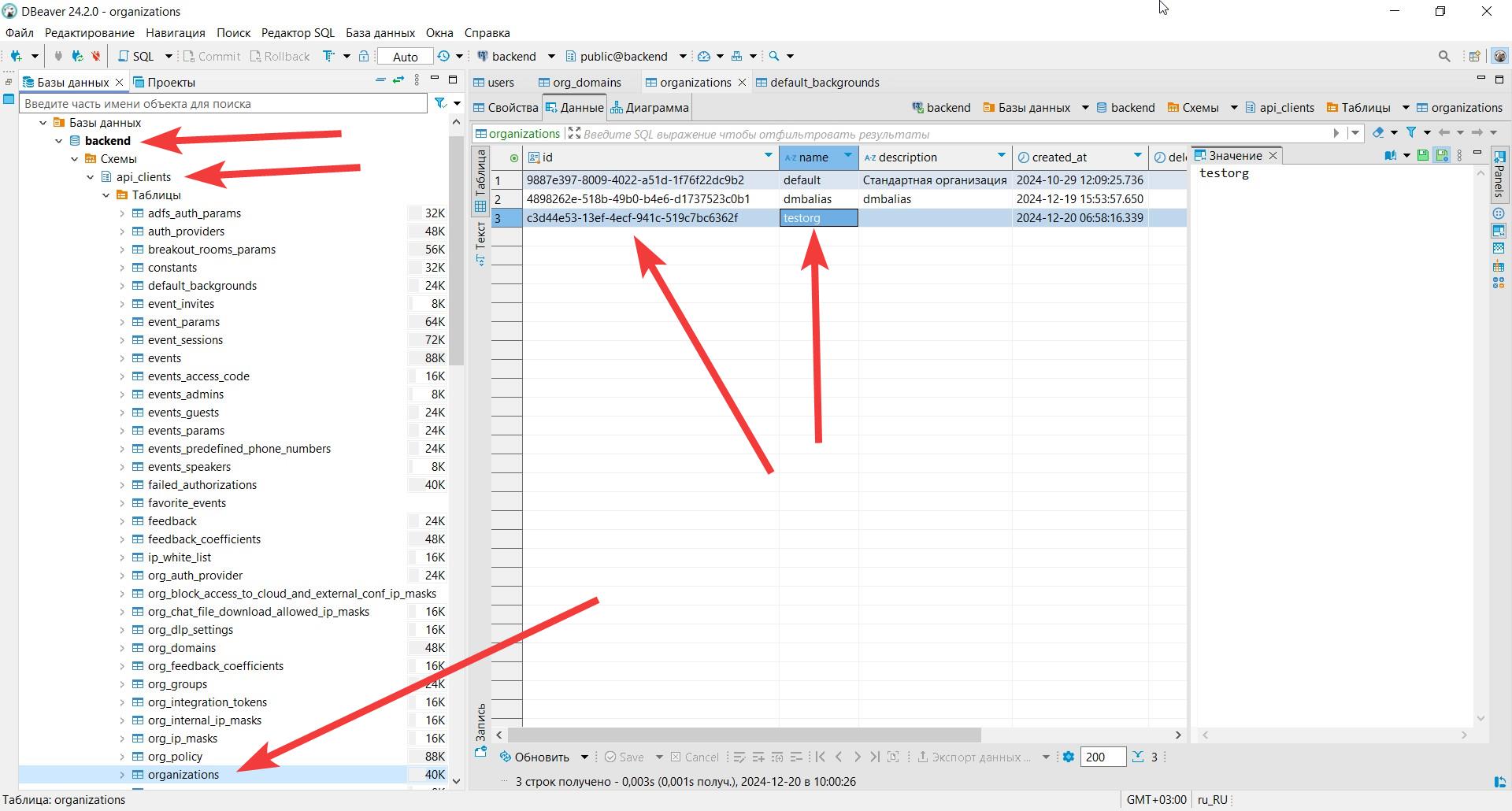
2. В БД backend → api_clients → default_backgrounds найдите добавленный фон и вставьте id организации в поле org_id:
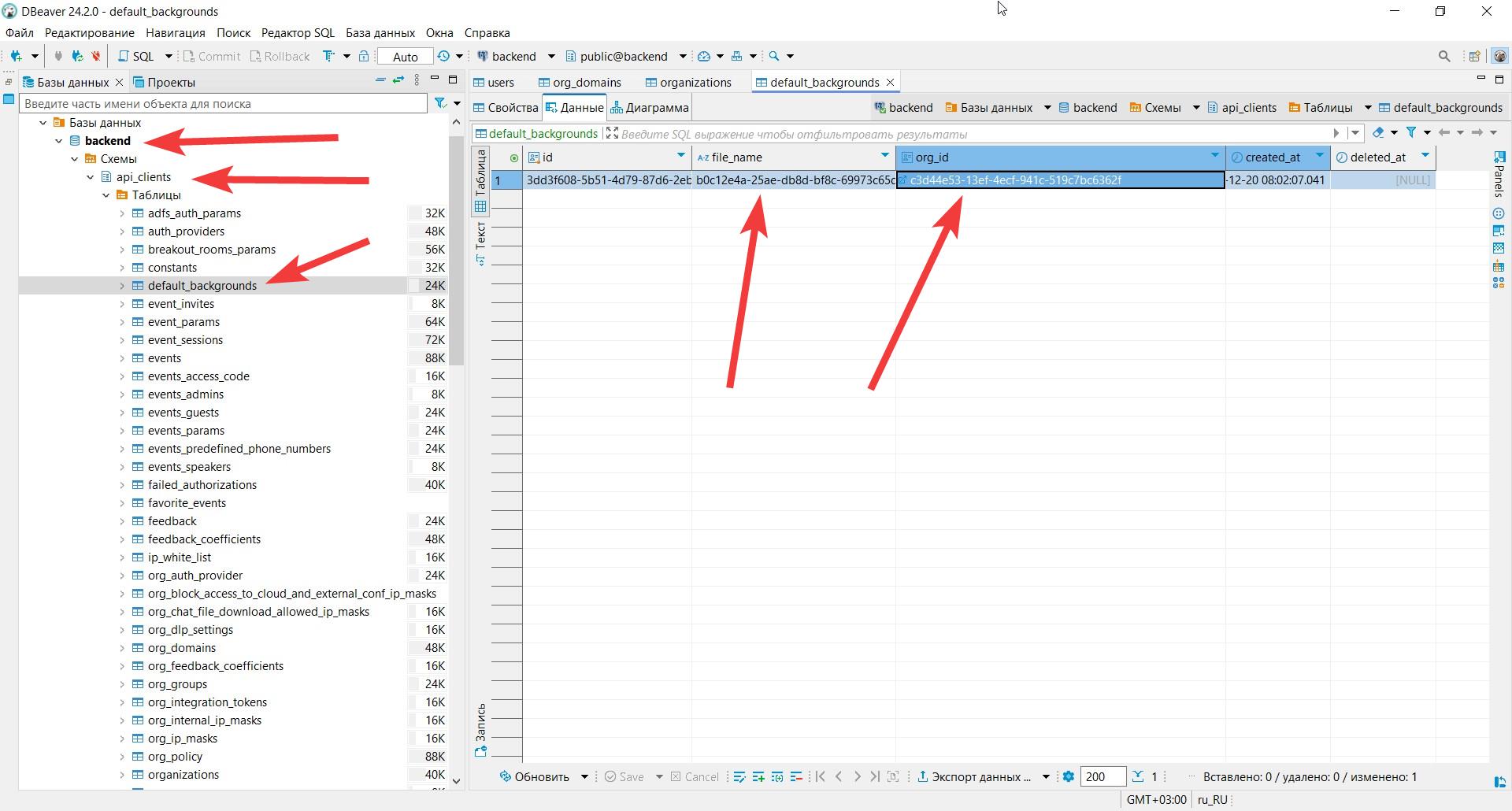
Если было добавлено изображений, получить имя текущего изображения можно в выводе скрипта:
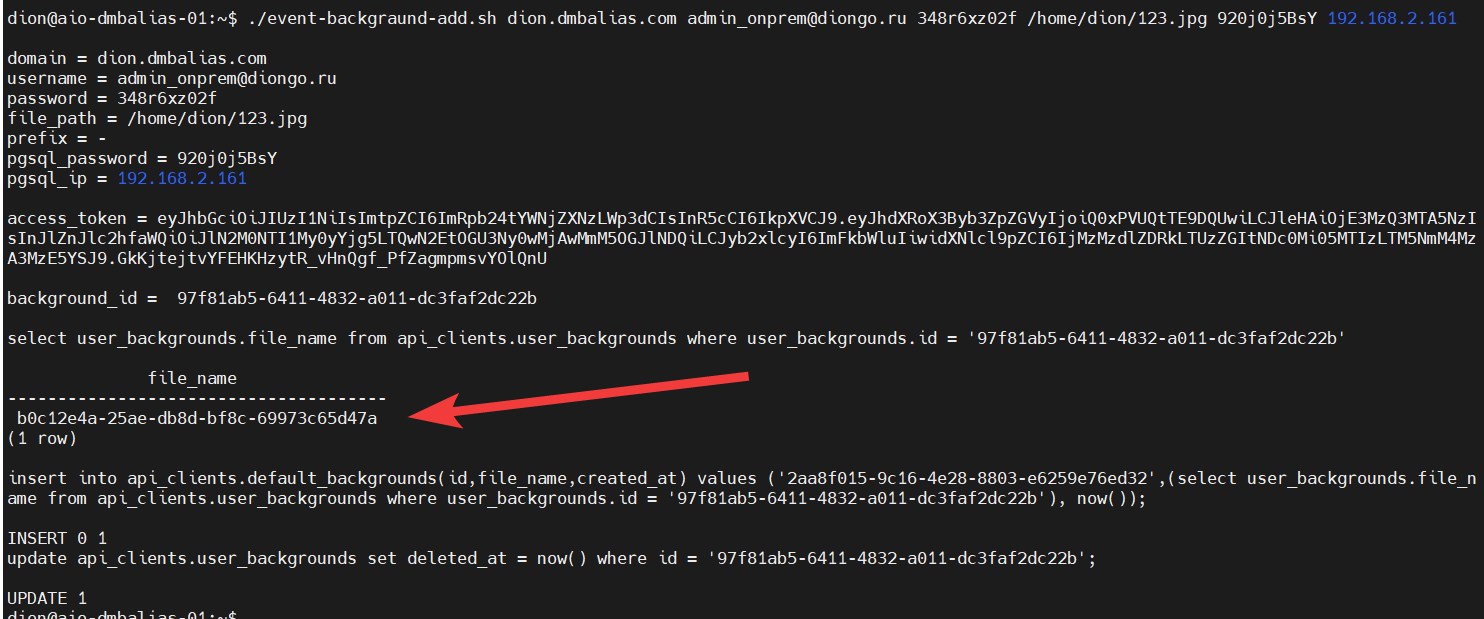
4. Сохраните изменения в БД.